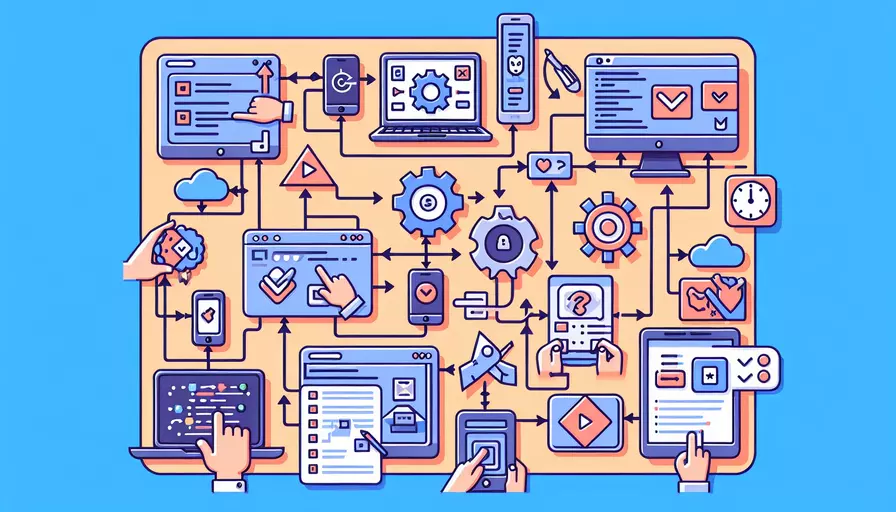
在Vue中设置点击事件非常简单,主要有1、使用v-on指令和2、使用@符号两种方式。通过这些方法,你可以轻松地为元素添加点击事件并执行相应的JavaScript代码。
一、使用v-on指令
使用v-on指令是Vue中最基础的方式之一,它可以用于监听DOM事件并触发相应的处理函数。以下是具体步骤:
- 定义方法:在Vue实例中定义一个方法来处理点击事件。
- 绑定事件:在模板中使用
v-on:click指令绑定点击事件。
<template>
<button v-on:click="handleClick">点击我</button>
</template>
<script>
export default {
methods: {
handleClick() {
alert('按钮被点击了!');
}
}
}
</script>
二、使用@符号
为了简化代码,Vue提供了@符号作为v-on指令的缩写形式。它们功能相同,使用方式也几乎一致。
- 定义方法:同样需要在Vue实例中定义一个方法来处理点击事件。
- 绑定事件:在模板中使用
@click指令绑定点击事件。
<template>
<button @click="handleClick">点击我</button>
</template>
<script>
export default {
methods: {
handleClick() {
alert('按钮被点击了!');
}
}
}
</script>
三、事件处理器中的this指向
在Vue中,方法中的this默认指向Vue实例,因此你可以直接访问数据和方法。
<template>
<button @click="incrementCount">增加计数</button>
<p>当前计数:{{ count }}</p>
</template>
<script>
export default {
data() {
return {
count: 0
};
},
methods: {
incrementCount() {
this.count++;
}
}
}
</script>
四、传递参数
在绑定事件时,您还可以向处理函数传递参数。使用括号将参数传递给方法。
<template>
<button @click="greet('Hello')">点击我问好</button>
</template>
<script>
export default {
methods: {
greet(message) {
alert(message);
}
}
}
</script>
五、事件修饰符
Vue提供了一些事件修饰符来简化常见的事件处理模式,如stop、prevent、capture等。
<template>
<button @click.stop="handleClick">点击我(阻止冒泡)</button>
</template>
<script>
export default {
methods: {
handleClick() {
alert('按钮被点击了!');
}
}
}
</script>
六、键盘事件
除了点击事件,Vue还支持其他类型的事件,如键盘事件。你可以使用v-on:keyup或@keyup来监听键盘事件。
<template>
<input @keyup.enter="submitForm" placeholder="按Enter键提交" />
</template>
<script>
export default {
methods: {
submitForm() {
alert('表单已提交!');
}
}
}
</script>
七、总结和建议
通过上述方法,你可以轻松地在Vue中设置点击事件并处理相应的逻辑。1、使用v-on指令和2、使用@符号是最常用的两种方式。此外,你还可以通过事件修饰符和键盘事件进一步增强事件处理的灵活性。建议在实际开发中,根据具体需求选择最适合的方式来实现功能。确保在事件处理函数中合理使用this,并注意传递参数和使用事件修饰符来简化代码逻辑。通过不断练习和应用,你将能够更加熟练地掌握Vue中的事件处理技巧。
相关问答FAQs:
1. 如何在Vue中设置点击事件?
在Vue中,可以使用v-on指令来设置点击事件。v-on指令用于监听DOM事件,并在触发时执行相应的方法。以下是设置点击事件的步骤:
- 在HTML模板中,找到需要设置点击事件的元素。
- 在元素上添加
v-on:click指令,后面跟上需要执行的方法名。 - 在Vue实例中定义该方法,以便在点击事件发生时被调用。
下面是一个示例代码:
<template>
<button v-on:click="handleClick">点击我</button>
</template>
<script>
export default {
methods: {
handleClick() {
// 在这里编写点击事件的处理逻辑
console.log('按钮被点击了!');
}
}
}
</script>
在上面的示例中,当按钮被点击时,handleClick方法会被调用,并在控制台上输出一条消息。
2. 如何传递参数给Vue的点击事件?
有时候,我们需要在点击事件中传递一些参数。Vue允许我们在v-on:click指令中使用方法调用的同时传递参数。以下是如何传递参数给Vue的点击事件的步骤:
- 在HTML模板中,找到需要设置点击事件的元素。
- 在元素上添加
v-on:click指令,后面跟上需要执行的方法名,并使用圆括号将参数包裹起来。 - 在Vue实例中定义该方法,并接收参数。
下面是一个示例代码:
<template>
<button v-on:click="handleClick('参数1', '参数2')">点击我</button>
</template>
<script>
export default {
methods: {
handleClick(param1, param2) {
// 在这里可以使用传递的参数
console.log('参数1:', param1);
console.log('参数2:', param2);
}
}
}
</script>
在上面的示例中,当按钮被点击时,handleClick方法会被调用,并将参数传递给方法。在方法中,我们可以使用传递的参数进行后续的处理。
3. 如何在Vue中阻止点击事件的冒泡?
有时候,我们需要阻止点击事件的冒泡,以避免事件传递给父元素或其他元素。在Vue中,可以使用事件修饰符.stop来阻止事件的冒泡。以下是阻止点击事件冒泡的步骤:
- 在HTML模板中,找到需要设置点击事件的元素。
- 在元素上添加
v-on:click.stop指令,后面跟上需要执行的方法名。
下面是一个示例代码:
<template>
<div v-on:click="handleOuterClick">
<button v-on:click.stop="handleInnerClick">点击我</button>
</div>
</template>
<script>
export default {
methods: {
handleInnerClick() {
console.log('内部按钮被点击了!');
},
handleOuterClick() {
console.log('外部容器被点击了!');
}
}
}
</script>
在上面的示例中,当按钮被点击时,只会触发handleInnerClick方法,并且不会触发handleOuterClick方法。这是因为在按钮上使用了.stop修饰符,阻止了事件的冒泡。
文章标题:vue如何设置点击事件,发布者:worktile,转载请注明出处:https://worktile.com/kb/p/3617857

 微信扫一扫
微信扫一扫  支付宝扫一扫
支付宝扫一扫 